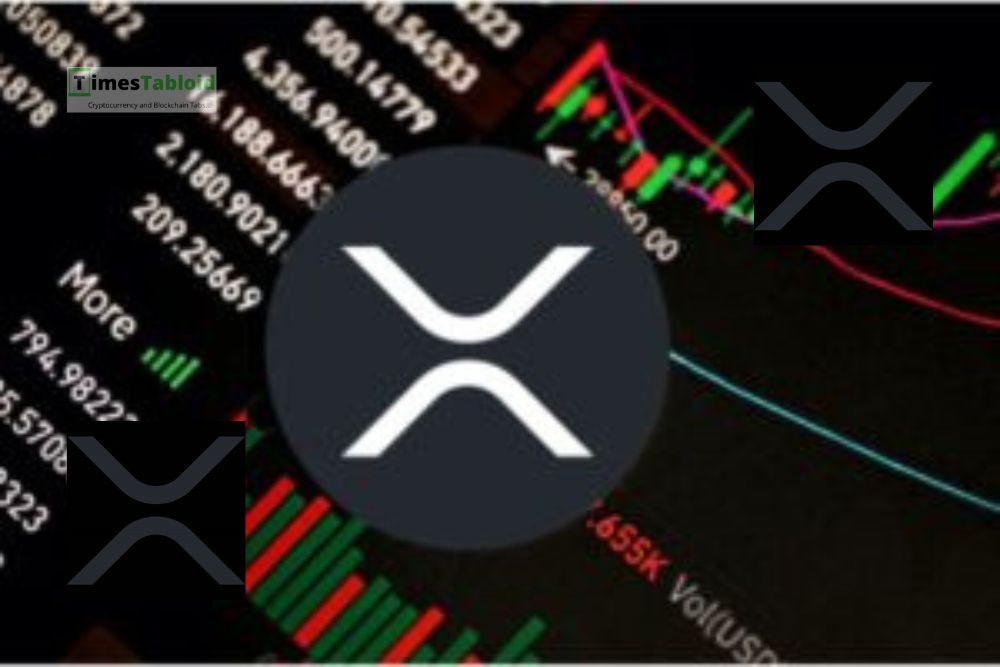iso文件怎么安装(iso文件用u盘安装详细过程)
在数字化时代,我们经常会遇到需要重新安装操作系统的情况。而ISO文件作为一种光盘镜像文件格式,因其便捷性和通用性,成为了安装操作系统的首选工具。但如何将ISO文件正确安装到电脑上呢?今天,我就来教大家一种简单易学的方法——使用U盘安装ISO文件。
一、准备工作
我们需要准备一个U盘,容量至少为4GB以上。确保U盘内没有重要数据,因为在制作启动盘的过程中会格式化U盘。其次,下载好你需要安装的ISO文件,比如Windows或Linux等操作系统的镜像文件。最后,下载并安装一款制作启动盘的软件,如Rufus或UltraISO等。
二、制作启动盘
插入U盘,打开制作启动盘的软件。
在软件中选择你的U盘设备,注意不要选错。
点击“选择”或“导入”按钮,找到你下载的ISO文件并加载进来。
设置相关参数,如分区方案、文件系统等,一般默认即可。
点击“开始”或“制作”按钮,等待软件将ISO文件写入到U盘中.
完成后,关闭软件,安全弹出U盘。
三、设置BIOS
重启电脑,在开机画面出现时按下特定的键(通常是F2、F10、F12或Del)进入BIOS设置界面。
在BIOS设置中找到“启动顺序”或“BootOrder”选项。
调整启动顺序,将U盘设置为第一启动项。
保存设置并退出BIOS。
四、安装操作系统
再次重启电脑,这次会从U盘启动。
进入安装界面后,按照屏幕上的提示进行操作。
选择安装位置(通常是C盘),如果需要全新安装,可以选择格式化该分区。
点击“下一步”,开始安装过程。
等待安装完成,期间可能会自动重启几次。
安装完成后,拔出U盘,进入新安装的操作系统进行初始设置。
五、后续优化
虽然ISO文件已经成功安装到电脑上,但为了获得更好的性能和体验,我们还需要进行一些后续优化工作。比如更新驱动程序、安装杀毒软件、清理垃圾文件等。此外,定期备份数据、定期更新系统也是保持电脑良好运行的关键。

通过以上五个步骤,我们就可以成功地使用U盘安装ISO文件了。这种方法不仅操作简单,而且适用范围广泛,几乎可以满足所有重装系统的需求。当然,在实际操作过程中,你可能还会遇到一些小问题,比如制作启动盘失败、无法识别U盘等。这时,不要慌张,仔细检查每个步骤是否正确执行,或者尝试更换制作启动盘的软件。
以上就是php小编整理的全部内容,希望对您有所帮助,更多相关资料请查看php教程栏目。
-
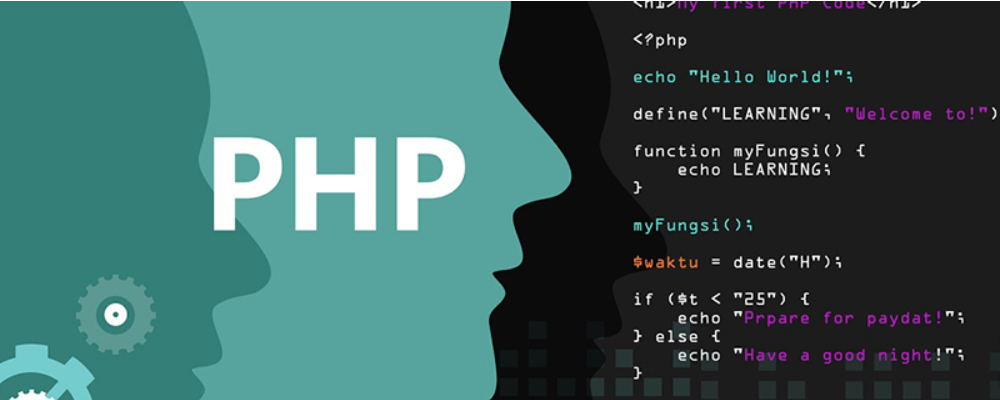 什么是VoIP?它是如何工作的?VoIP的工作原理 时间:2025-11-07
什么是VoIP?它是如何工作的?VoIP的工作原理 时间:2025-11-07 -
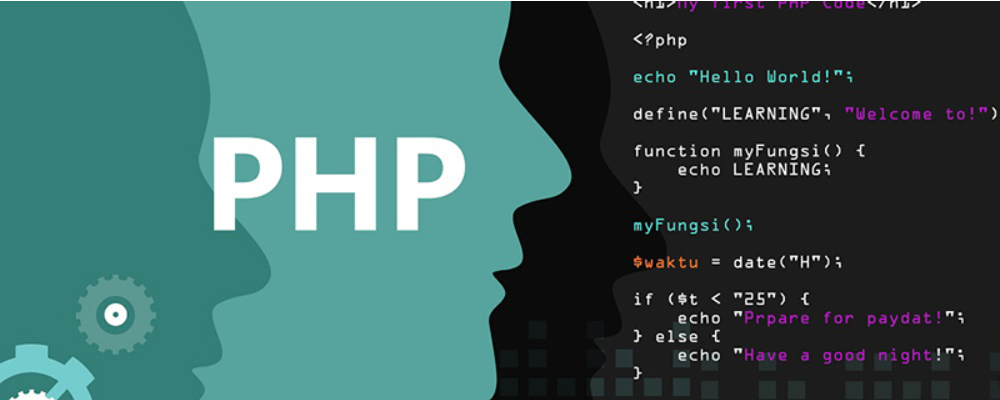 MPEG-4是什么格式 MPEG-4和MP4的区别 时间:2025-11-07
MPEG-4是什么格式 MPEG-4和MP4的区别 时间:2025-11-07 -
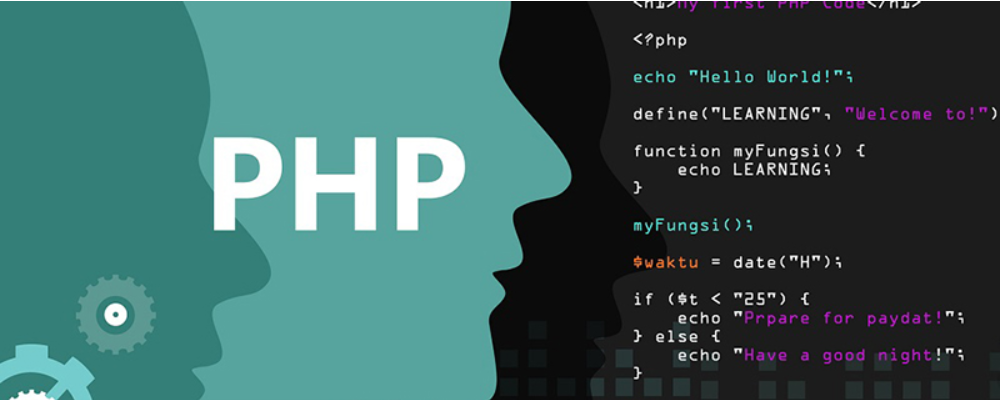 什么是OAuth OAuth2.0认证原理和流程 OAuth2.0授权机制 时间:2025-11-07
什么是OAuth OAuth2.0认证原理和流程 OAuth2.0授权机制 时间:2025-11-07 -
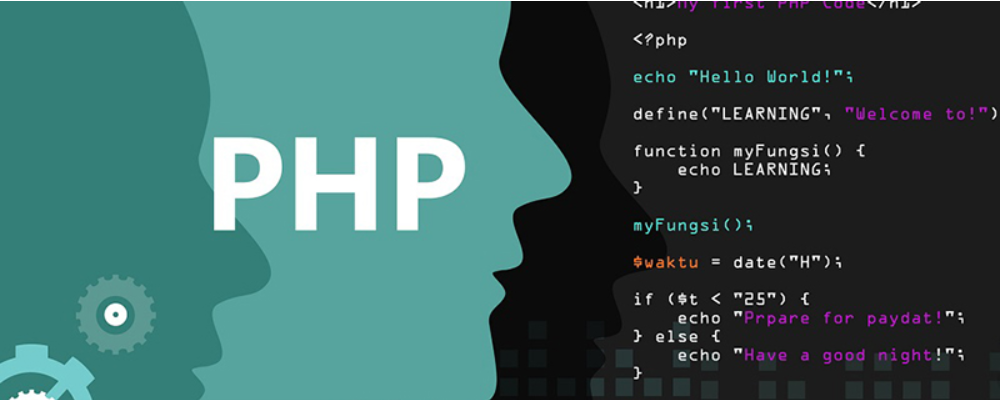 什么是IMAP协议 IMAP协议和POP3协议的区别 时间:2025-11-07
什么是IMAP协议 IMAP协议和POP3协议的区别 时间:2025-11-07 -
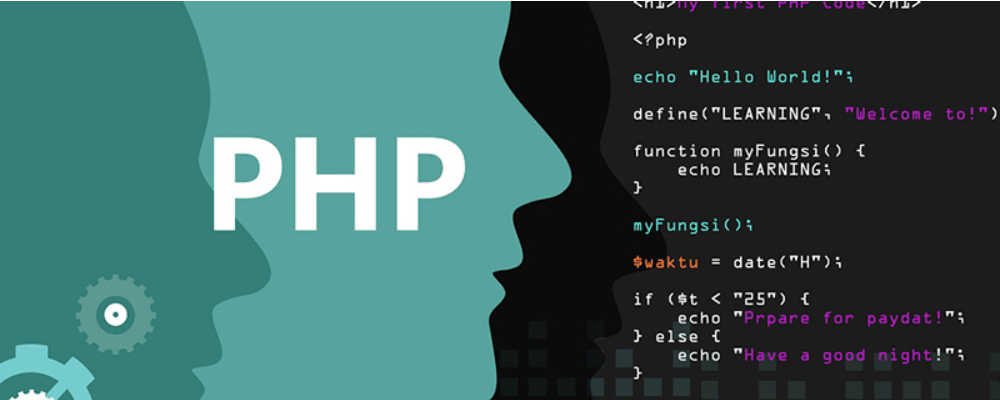 什么是最大传输单元(MTU) 最大传输单元设置多少合适 时间:2025-11-07
什么是最大传输单元(MTU) 最大传输单元设置多少合适 时间:2025-11-07 -
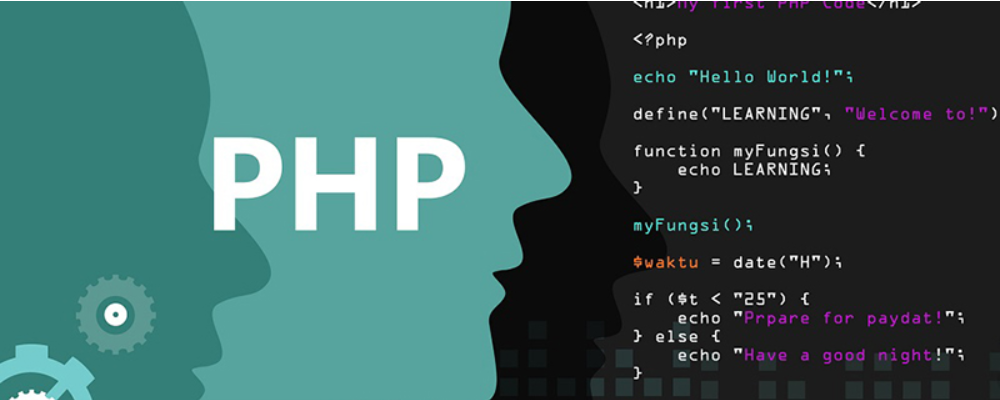 什么是云存储 云存储的优势和应用场景 云存储有哪些类型 云存储如何工作 时间:2025-11-07
什么是云存储 云存储的优势和应用场景 云存储有哪些类型 云存储如何工作 时间:2025-11-07
今日更新
-
 2026年Layer-3生态爆发 下一代区块链扩容技术全景解析
2026年Layer-3生态爆发 下一代区块链扩容技术全景解析
阅读:18
-
 网络热梗科普:最近爆火的什么华是什么梗?3秒get全网玩梗姿势
网络热梗科普:最近爆火的什么华是什么梗?3秒get全网玩梗姿势
阅读:18
-
 2026虚拟货币期货市场趋势与投资机会分析
2026虚拟货币期货市场趋势与投资机会分析
阅读:18
-
 2026年最佳链上数据分析工具:Nansen与Glassnode深度评测
2026年最佳链上数据分析工具:Nansen与Glassnode深度评测
阅读:18
-
 "摸鱼化是什么梗?揭秘年轻人职场划水新姿势,看完秒懂!"
(注:严格控制在48字内,采用疑问+揭秘的SEO句式,突出"年轻人职场"关键词吸引点击,同时保持口语化传播性。)
"摸鱼化是什么梗?揭秘年轻人职场划水新姿势,看完秒懂!"
(注:严格控制在48字内,采用疑问+揭秘的SEO句式,突出"年轻人职场"关键词吸引点击,同时保持口语化传播性。)
阅读:18
-
 以闪亮之名涅槃之章上线时间-涅槃之章开启时间
以闪亮之名涅槃之章上线时间-涅槃之章开启时间
阅读:18
-
 以闪亮之名全新3.6版本涅槃之章PV首曝
以闪亮之名全新3.6版本涅槃之章PV首曝
阅读:18
-
 2026年比特币供应减少将如何影响未来价格走势
2026年比特币供应减少将如何影响未来价格走势
阅读:18
-
 原神炉边烬影祈愿活动上线-祈愿获取概率将大幅提升
原神炉边烬影祈愿活动上线-祈愿获取概率将大幅提升
阅读:18
-
 逆水寒手游沧州地图怎么获得-逆水寒沧州地图获取方法
逆水寒手游沧州地图怎么获得-逆水寒沧州地图获取方法
阅读:18